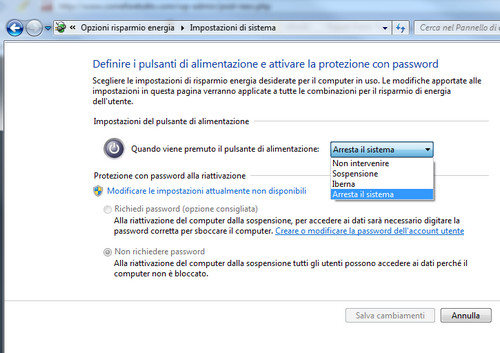Spolverando il case del computer avete premuto inavvertitamente il tasto di spegnimento dello stesso e la vostra sessione di lavoro si è interrotta bruscamente? Un vostro amico si è appoggiato al case del PC e, posando il braccio sul pulsante di spegnimento, ha fatto spegnere il vostro computer? Cose che capitano… ma che si possono evitare.
Forse non tutti lo sanno, ma su Windows 7 si può cambiare la funzione del tasto di spegnimento del PC, impostandolo in modo che risulti inattivo o che mandi il computer semplicemente in standby, direttamente dal pannello di controllo del sistema. Se siete curiosi di scoprire come, consultate la guida passo-passo qui sotto.
- Recarsi nel menu Start e cliccare sulla voce Pannello di Controllo nel menu che si apre per accedere al pannello di controllo di Windows;
- Cliccare sulla voce Hardware e Suoni;
- Cliccare sulla voce Cambia comportamento dei pulsanti di alimentazione collocata sotto la dicitura Opzioni risparmio energia;
- Espandere il menu a tendina collocato accanto alla dicitura Quando viene premuto il pulsante di alimentazione e scegliere la propria opzione preferita fra queste:
- Arresta il sistema (impostazione predefinita) – chiude la sessione di lavoro e arresta il sistema spegnendo il PC.
- Iberna – attiva l’ibernazione (se abilitata).
- Sospensione – manda il computer in modalità a basso consumo energetico (stand-by).
- Non intervenire – rende completamente inattivo il tasto di spegnimento del PC (non succede nulla se lo si preme).
A questo punto, non vi resta che cliccare sul pulsante Salva cambiamenti per applicare le impostazioni e potrete dire finalmente addio agli spegnimenti involontari del PC.
Per ripristinare la funzione predefinita del pulsante di spegnimento del computer, basta ripetere lo stesso procedimento e reimpostare l’opzione Arresta il sistema nel menu a tendina.